集成&自动化 — 创建钉钉场景群
1. 使用场景
场景群作为钉钉特有的协同办公能力之一,在满足普通会话群沟通功能的同时,还提供了符合具体业务场景的群快捷栏、群助手、群消息推送等能力。在场景群中可以通过置顶卡片展示通知公告等信息、通过群消息助手发送和接收审批单或告警信息、通过消息卡片进行简单的交互、通过群快捷栏快速打开常用的应用等。现在通过宜搭表单的提交,即可实现场景群的创建。
2. 操作步骤
2.1 步骤一:表单的创建与配置
创建表单,用于录入日程相关信息,并作为触发连接器功能的数据来源。
操作步骤:
- 新建表单,命名为「创建群聊」。
- 在表单内添加成员组件,设置为必填项,开启多选。(操作如图2.1-1所示)
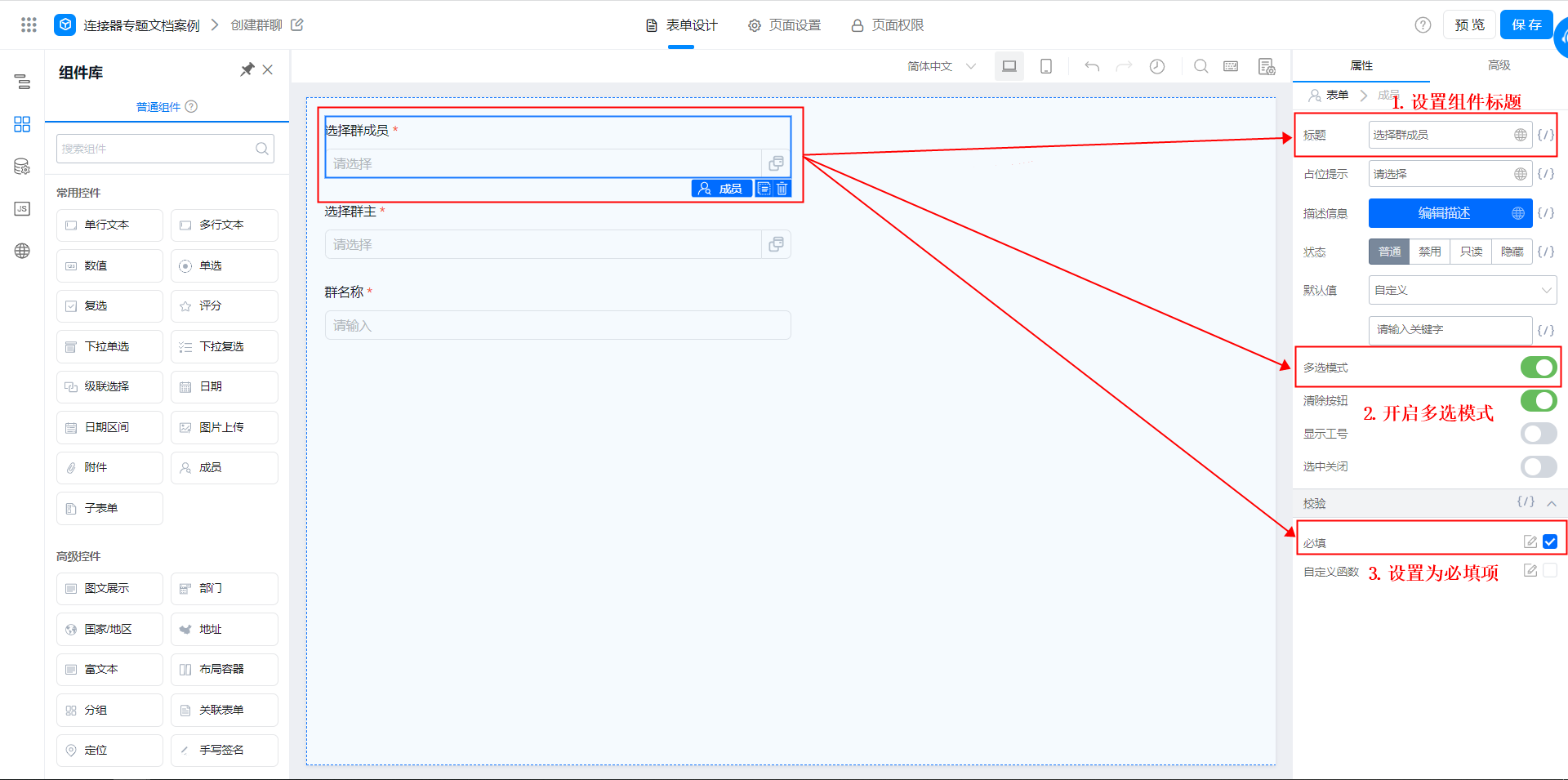
图2.1-1 添加并配置成员组件用于选择群成员
- 再添加一个成员组件,命名为「选择群主」,设置为必填项。(操作如图2.1-2 所示)
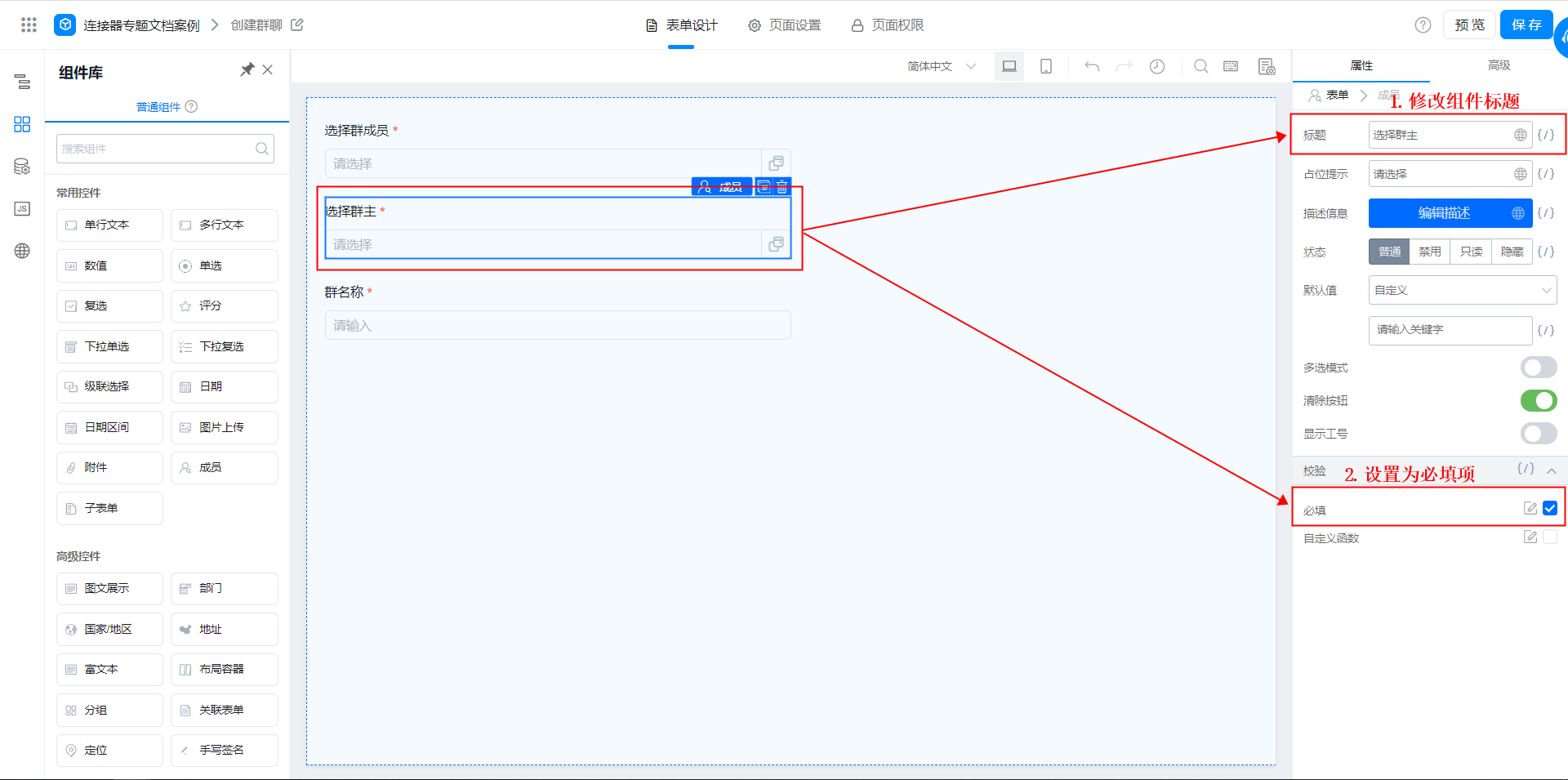
图2.1-2 添加并配置成员组件用于选择群主
- 添加一个单行文本组件,命名为「日程标题」,设置为必填项。(操作如图2.1-3 所示)
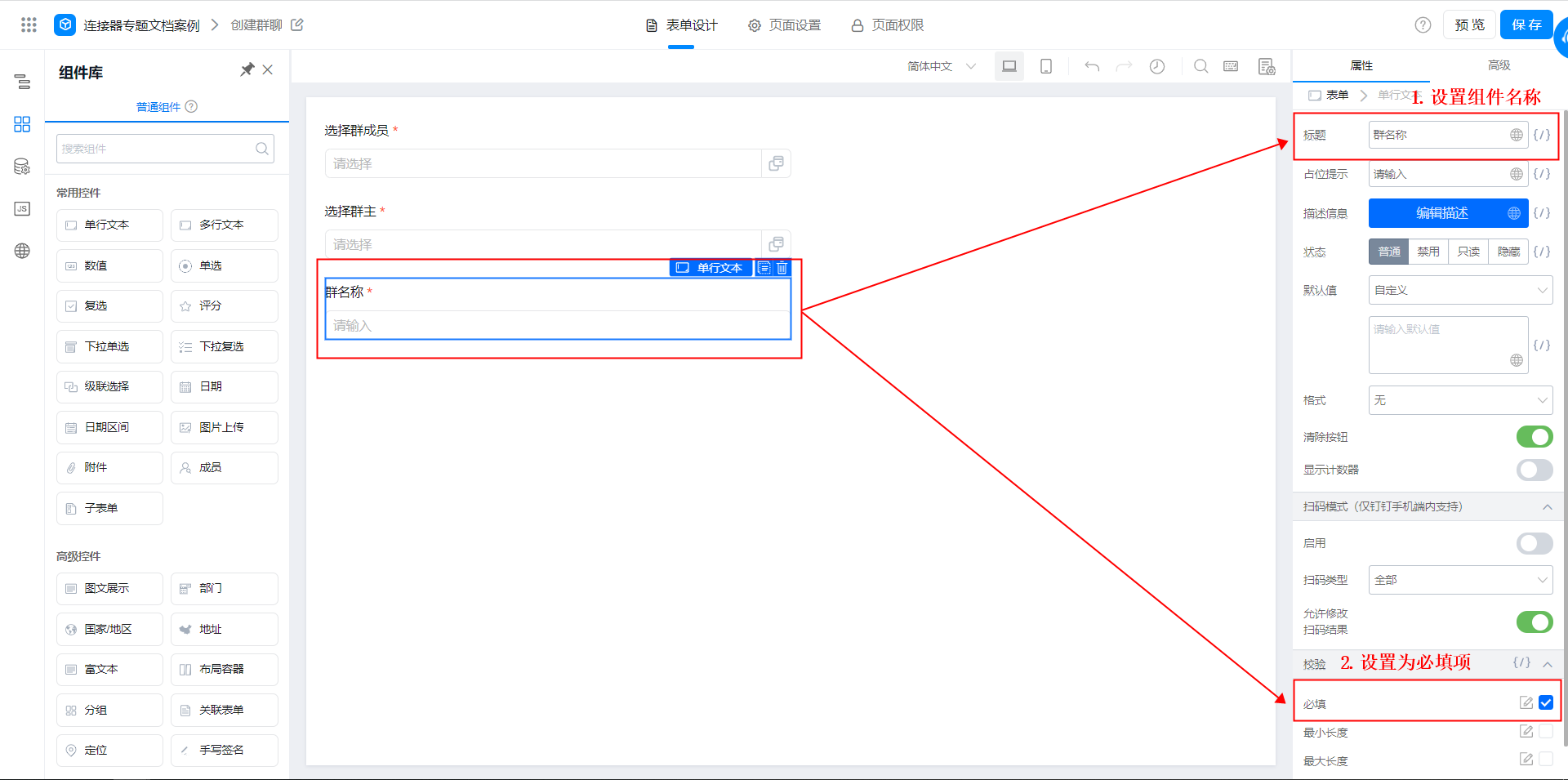
图2.1-3 添加并配置单行文本组件
- 点击右上角保存按钮,即可。
2.2 步骤二:创建集成&自动化
扩展阅读:获取详细的连接器介绍,请移步集成&自动化-连接器。
提交表单时,系统自动为指定人员发起日程,因此我们需要配置连接器。
2.2.1 新建集成&自动化
操作步骤:
- 后台管理界面>>集成&自动化>>「新建集成&自动化」。(操作如图2.2-1 所示)
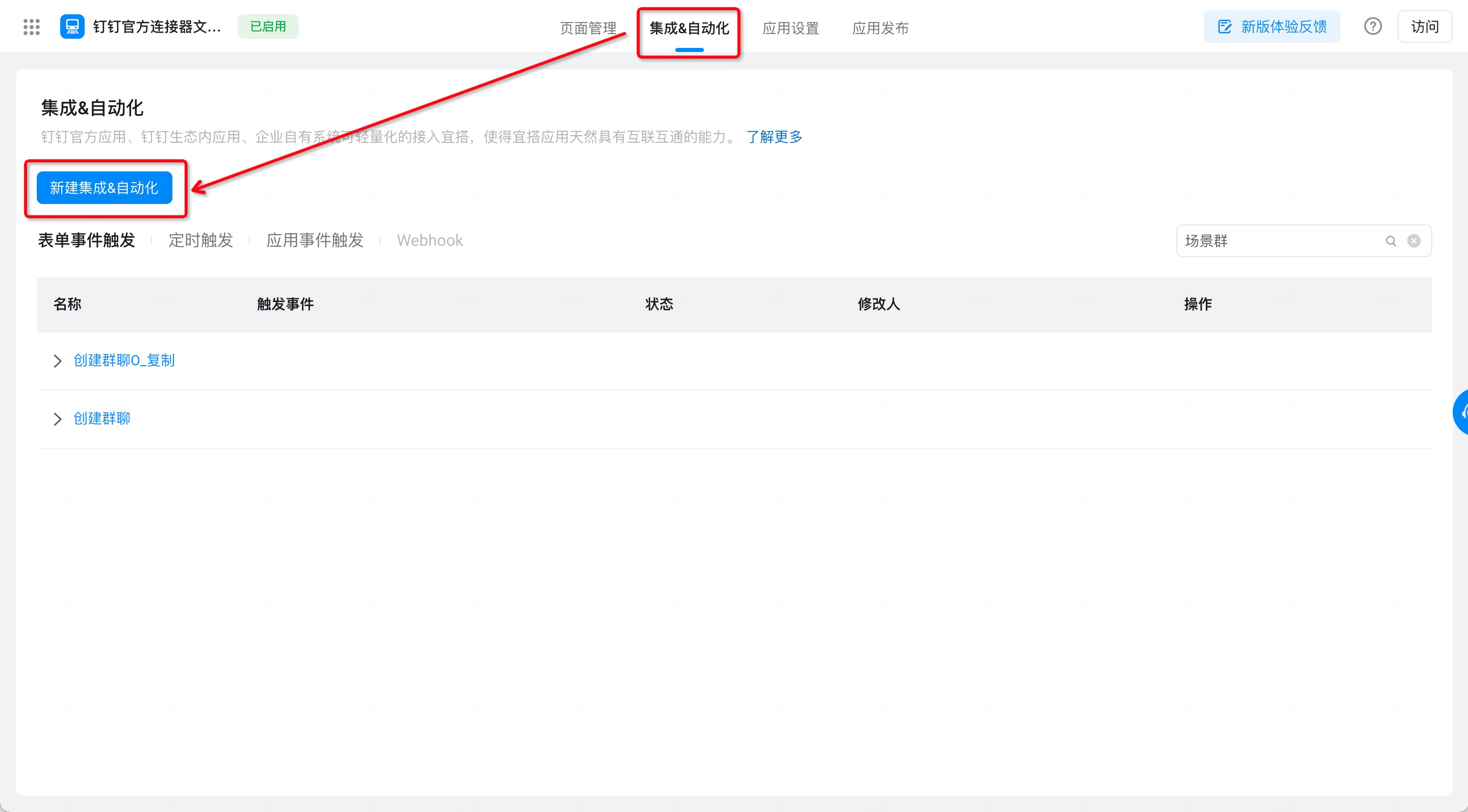
图2.2-1 连接器入口
- 「新建集成&自动化」对话框中>>将连接器命名为「创建场景群」>>选择触发类型为「表单事件触发」并指定触发表单>>点击确认。(操作如图2.2-2 所示)
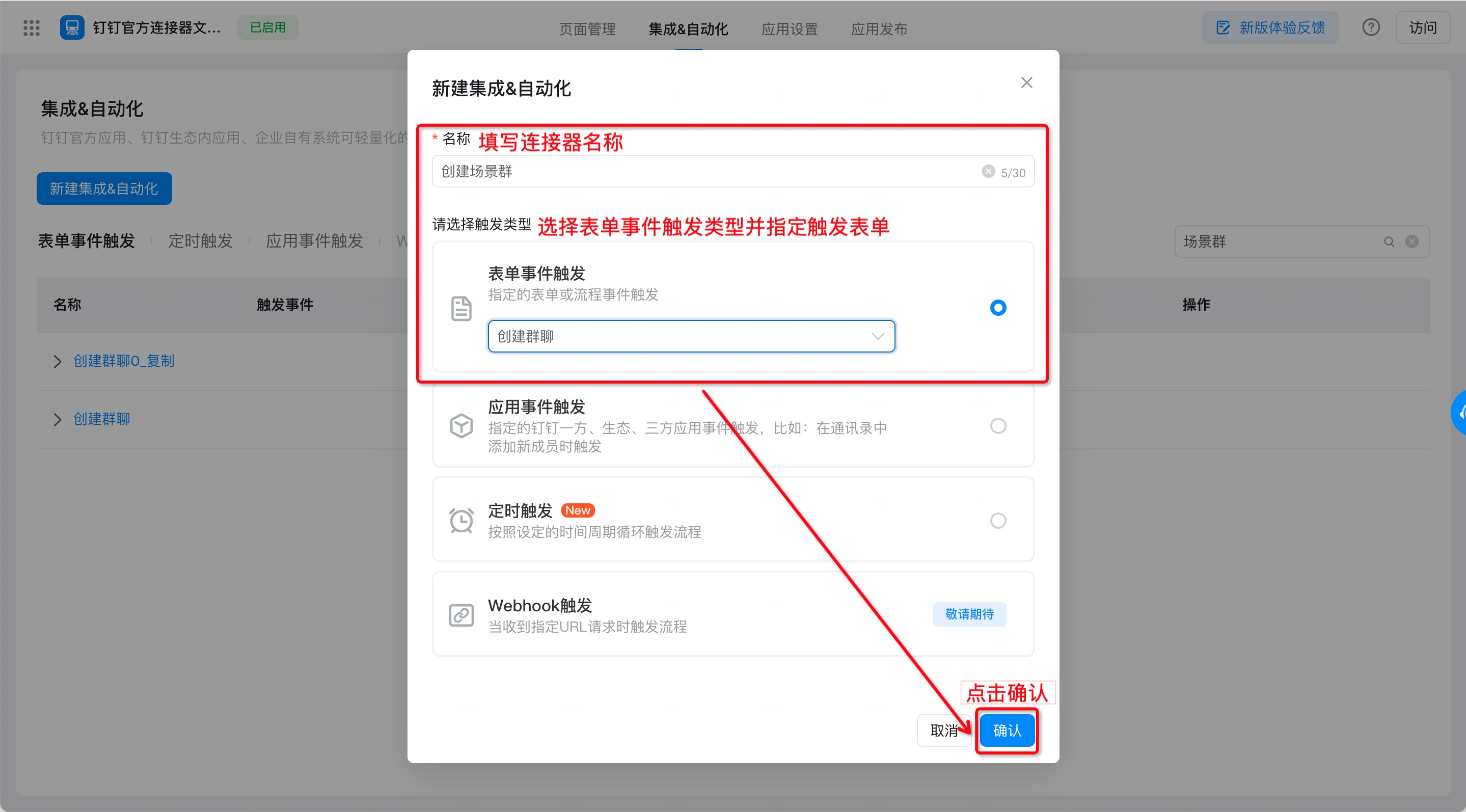
图2.2-2 新建连接器
2.2.2 配置集成&自动化
(1)配置表单触发事件
操作步骤:
点击选中「表单事件触发」,在触发事件中选择「创建成功」, 数据过滤选择「全部数据」。最后,点击右下角保存按钮,即可。(操作如图2.2-3 所示)
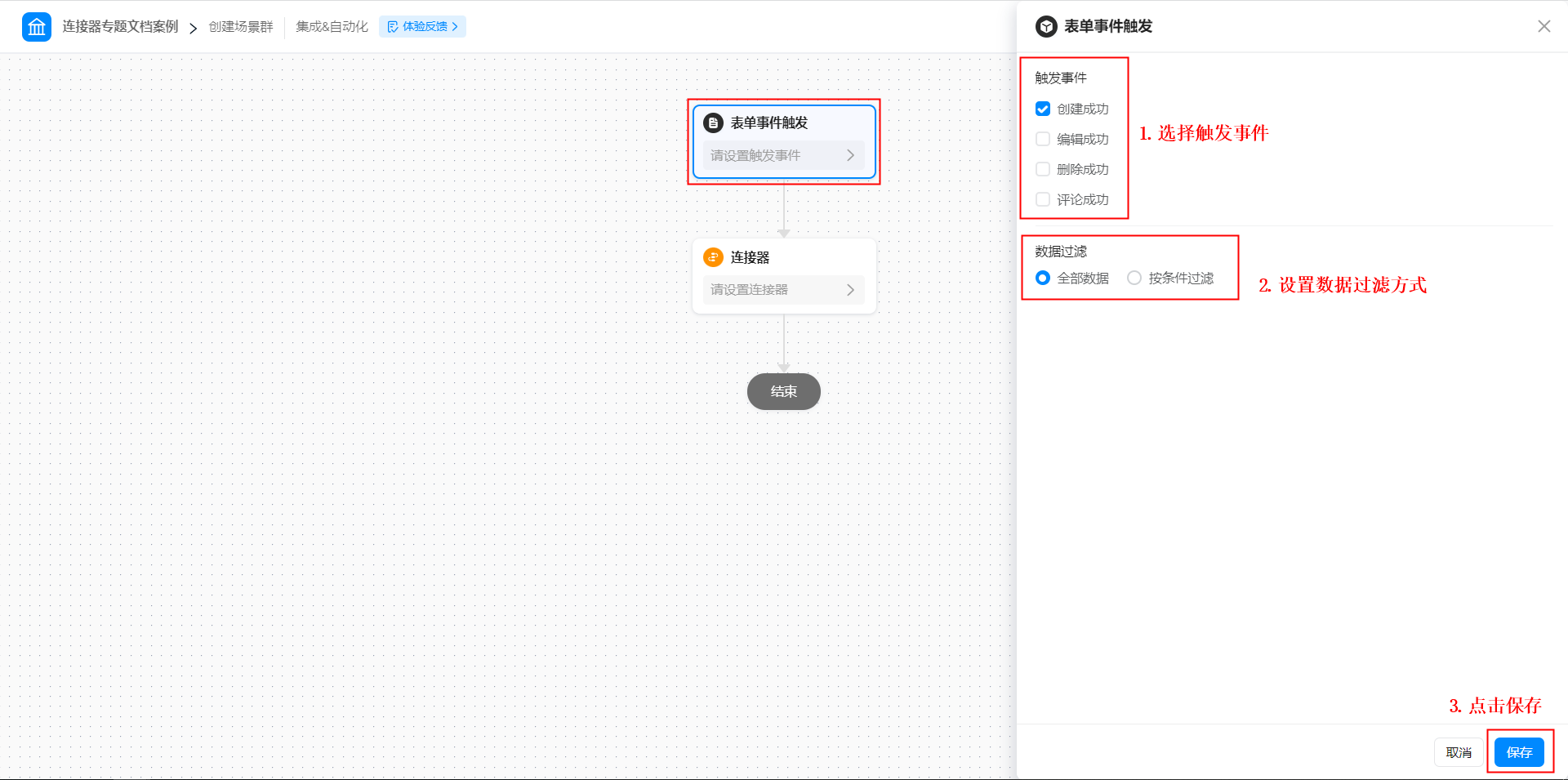
图2.2-3 配置表单事件触发
(2)配置连接器
操作步骤:
- 配置「连接器」节点,在选择应用中选中「场景群」,并点击下一步按钮。(如图2.2-4 所示)
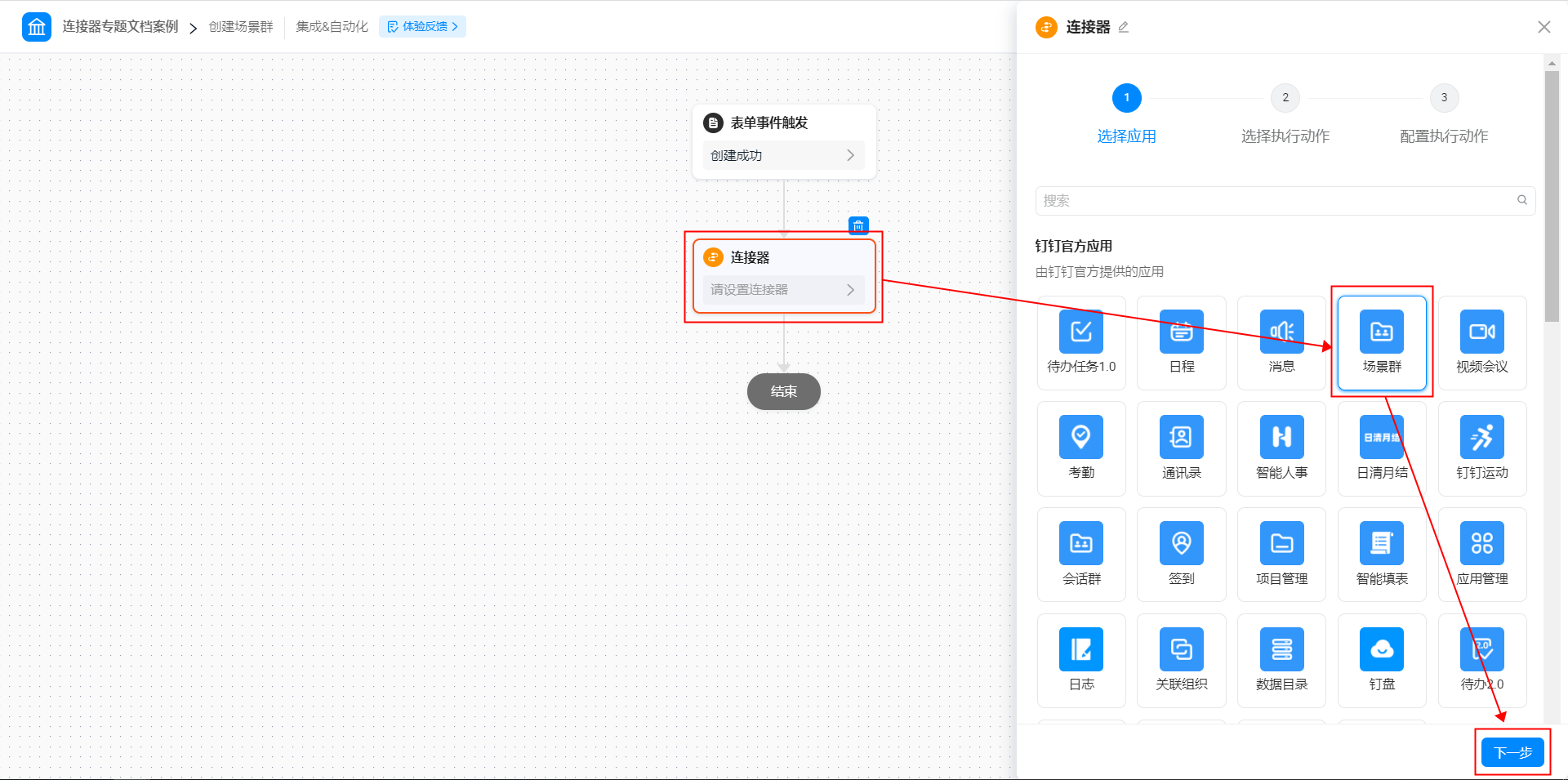
图2.2-4 配置连接器-步骤一:选择应用
- 在选择执行动作中选中「创建场景群」执行动作,点击下一步按钮。(如图2.2-5 所示)
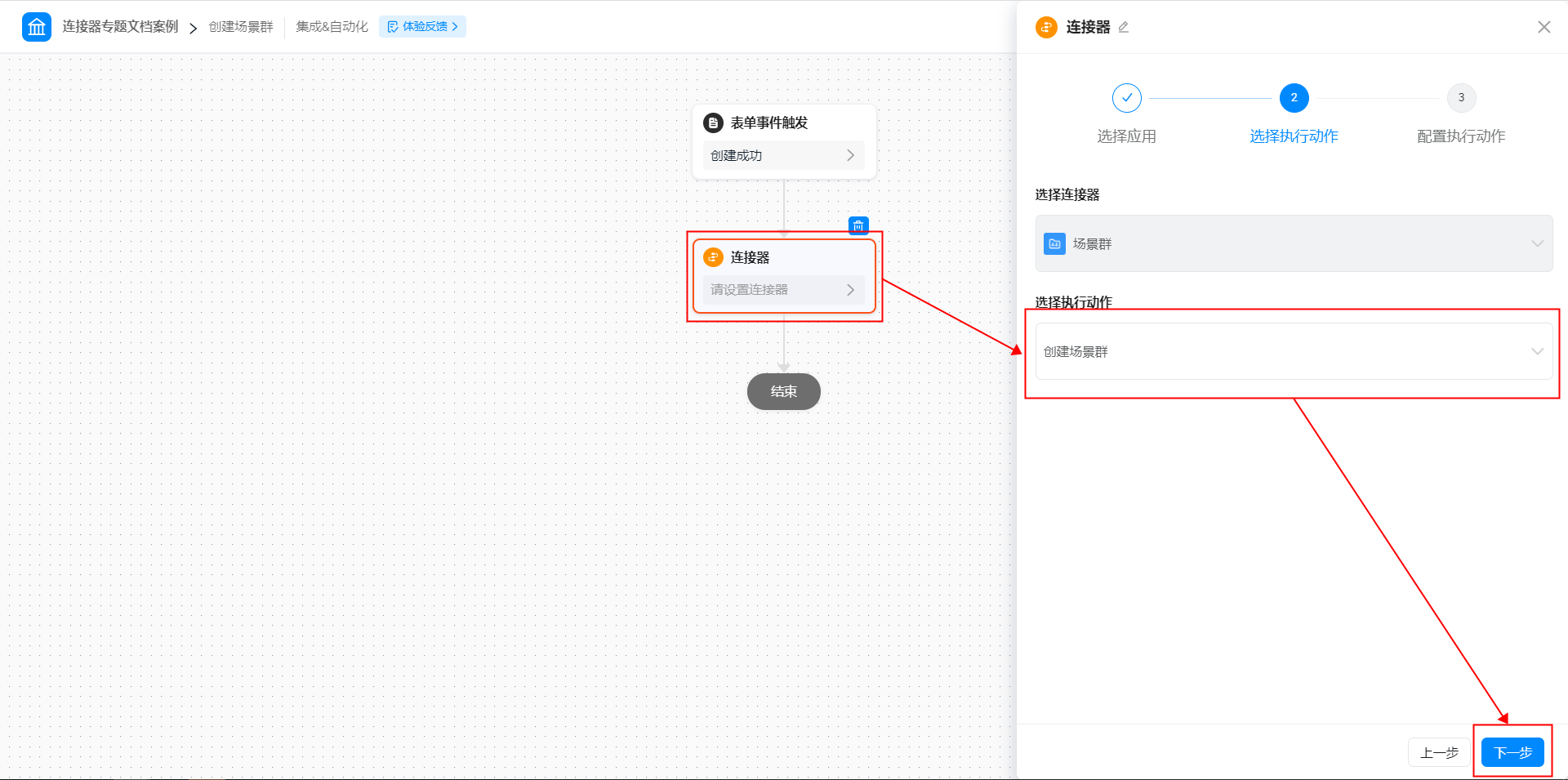
图2.2-5 配置连接器-步骤二:选择执行动作
- 在配置执行动作中对各个配置项进行配置,点击保存。(如图2.2-6 所示)
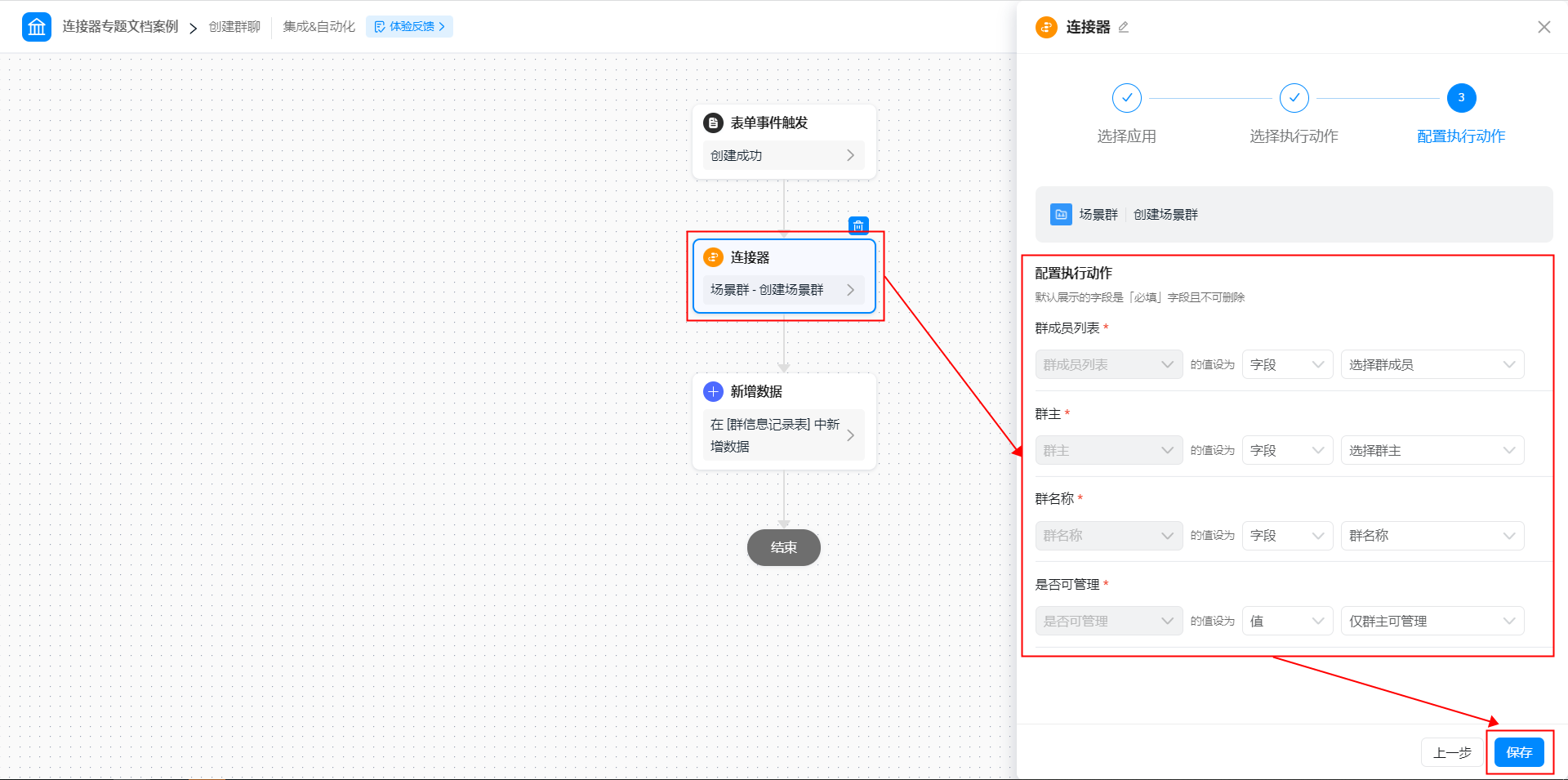
图2.2-6 配置连接器-步骤三:配置执行动作
- 点击页面右上角「保存」按钮后,点击「发布」按钮,即可。
2.3 步骤三:配置待办任务内容
通过上述两个步骤,我们实现创建群聊功能的准备工作已经完成,接下来,只需提交表单即可触发连接器,从而在钉钉上自动创建群聊。
操作步骤:
填写表单内容,点击提交,即可。(操作如图2-3 所示)
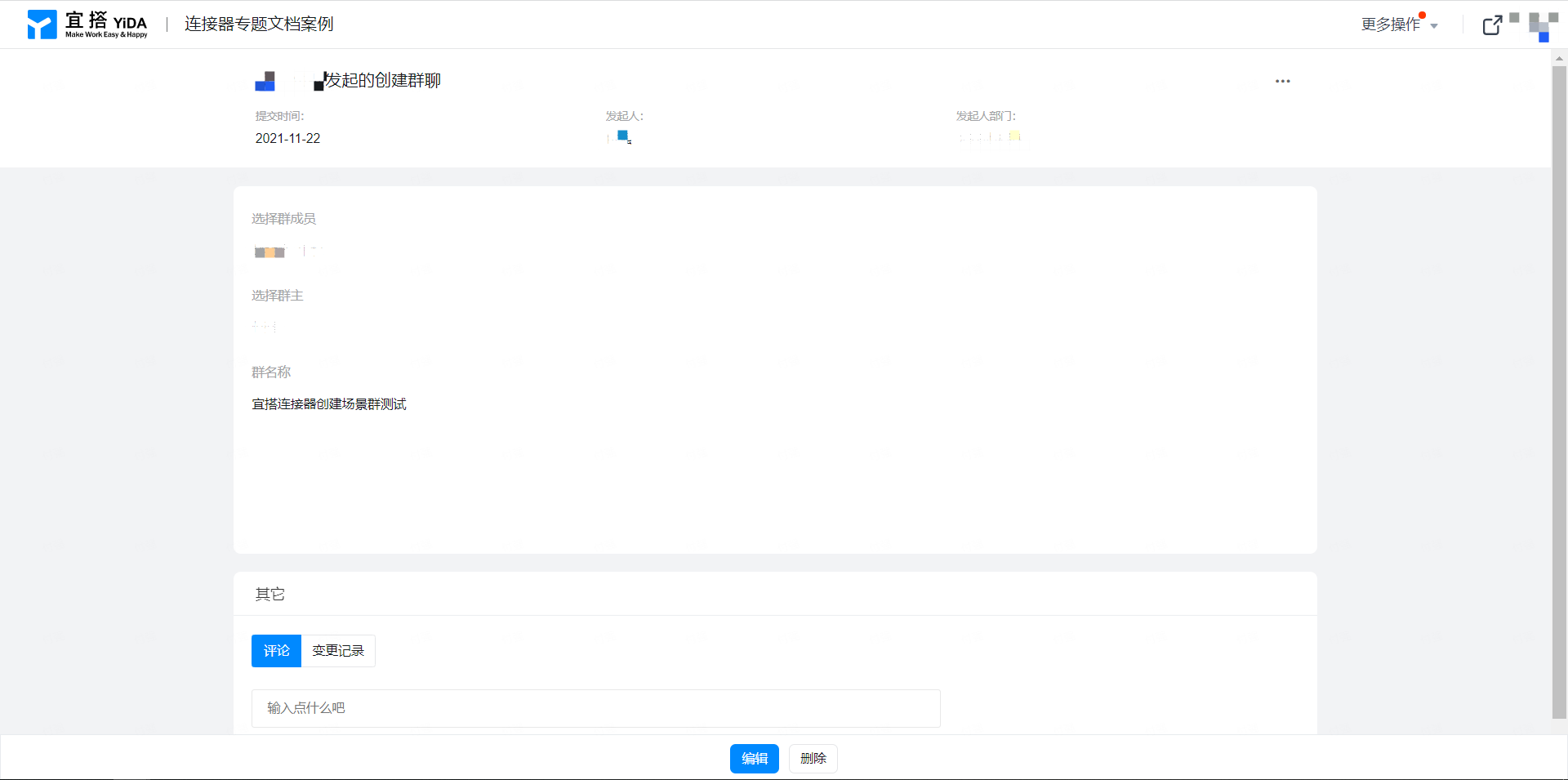
图2-3 录入表单信息并提交
3. 实现效果
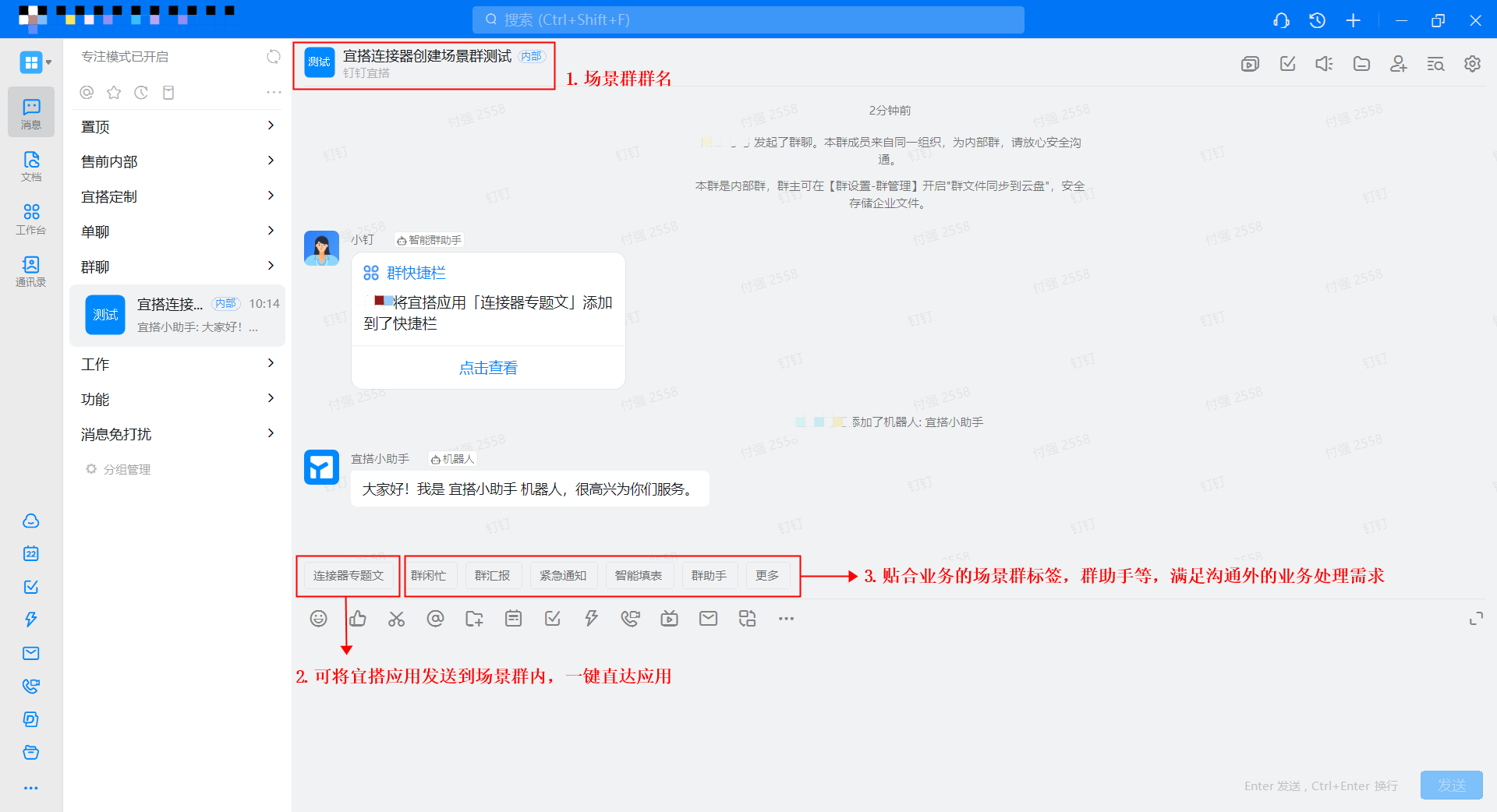
图3-1 连接器实现自动创建群聊
在线试玩
Is this document helpful?